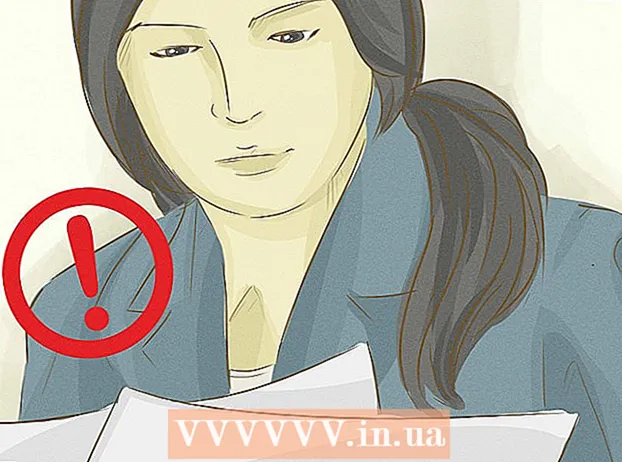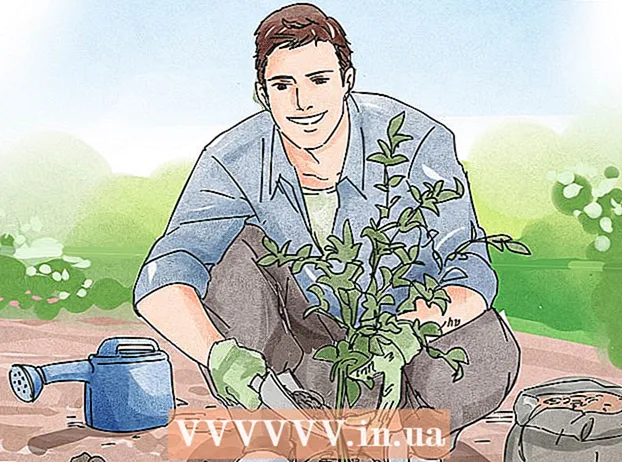Автор:
Virginia Floyd
Дата Створення:
11 Серпень 2021
Дата Оновлення:
1 Липня 2024

Зміст
- кроки
- Метод 1 з 2: Публічний IP-адреса
- Метод 2 з 2: Приватний IP-адреса
- Як оновити приватний IP-адреса
- Як змінити приватний IP-адреса
- Поради
- попередження
З даної статті ви дізнаєтеся, як змінити публічний IP-адресу і приватний IP-адреса на комп'ютері під керуванням Windows. Публічний IP-адреса передається комп'ютером в інші мережі, а приватний IP-адреса присвоюється комп'ютера в локальній мережі. Якщо змінити будь-який з цих адрес, можна вирішити проблеми з підключенням.
кроки
Метод 1 з 2: Публічний IP-адреса
 1 Вимкніть маршрутизатор і модем. Більшість інтернет-провайдерів призначають динамічні IP-адреси, які час від часу змінюються. Якщо на якийсь час відключити модем, швидше за все, комп'ютера буде присвоєно нову адресу.
1 Вимкніть маршрутизатор і модем. Більшість інтернет-провайдерів призначають динамічні IP-адреси, які час від часу змінюються. Якщо на якийсь час відключити модем, швидше за все, комп'ютера буде присвоєно нову адресу. - Спочатку дізнайтеся поточний IP-адреса.
- Просто вимкніть маршрутизатор і модем від джерела живлення.
 2 На комп'ютері вимкніть бездротову мережу. Так комп'ютер не підключиться до маршрутизатора, коли ви включите його. Для цього:
2 На комп'ютері вимкніть бездротову мережу. Так комп'ютер не підключиться до маршрутизатора, коли ви включите його. Для цього: - Клацніть по значку
 в нижньому правому куті екрану.
в нижньому правому куті екрану. - Клацніть по «Бездротова мережа» у спливаючому вікні.
- Клацніть по значку
 3 Зачекайте п'ять хвилин. Деякі інтернет-провайдери призначають новий IP-адреса через п'ять хвилин; якщо це не допомогло, вимкніть маршрутизатор на ніч (на восьму годину).
3 Зачекайте п'ять хвилин. Деякі інтернет-провайдери призначають новий IP-адреса через п'ять хвилин; якщо це не допомогло, вимкніть маршрутизатор на ніч (на восьму годину).  4 Увімкніть маршрутизатор. Якщо до бездротової мережі приєднано інший пристрій (наприклад, телефон, ігрова консоль або інший комп'ютер), маршрутизатор і другий пристрій зажадають старий IP-адреса.
4 Увімкніть маршрутизатор. Якщо до бездротової мережі приєднано інший пристрій (наприклад, телефон, ігрова консоль або інший комп'ютер), маршрутизатор і другий пристрій зажадають старий IP-адреса.  5 На комп'ютері ввімкніть бездротову мережу. Якщо зробити це після того, як інші пристрої спробували підключитися до мережі, швидше за все, публічний IP-адреса комп'ютера буде змінений.
5 На комп'ютері ввімкніть бездротову мережу. Якщо зробити це після того, як інші пристрої спробували підключитися до мережі, швидше за все, публічний IP-адреса комп'ютера буде змінений. - Ще раз дізнайтеся поточний IP-адреса, щоб переконатися, що він змінився.
 6 Зв'яжіться зі своїм інтернет-провайдером. У рідкісних випадках він призначає статичний IP-адресу. Щоб змінити таку адресу, необхідно зв'язатися з провайдером. Як правило, статичний адресу можна змінити тільки один раз.
6 Зв'яжіться зі своїм інтернет-провайдером. У рідкісних випадках він призначає статичний IP-адресу. Щоб змінити таку адресу, необхідно зв'язатися з провайдером. Як правило, статичний адресу можна змінити тільки один раз.  7 Скористайтеся проксі-сервером. В цьому випадку комп'ютера буде присвоєно IP-адресу іншої країни. Як правило, хороші проксі-сервери і VPN-сервіси є платними.
7 Скористайтеся проксі-сервером. В цьому випадку комп'ютера буде присвоєно IP-адресу іншої країни. Як правило, хороші проксі-сервери і VPN-сервіси є платними.
Метод 2 з 2: Приватний IP-адреса
Як оновити приватний IP-адреса
 1 Відкрийте меню «Пуск»
1 Відкрийте меню «Пуск»  . Воно знаходиться в правому нижньому кутку екрану. Якщо необхідно змінити IP-адресу, щоб усунути проблему з підключенням, поновіть його, а не міняйте вручну.
. Воно знаходиться в правому нижньому кутку екрану. Якщо необхідно змінити IP-адресу, щоб усунути проблему з підключенням, поновіть його, а не міняйте вручну.  2 У рядку пошуку меню «Пуск» введіть командна строка. Запускається процес пошуку утиліти «Командний рядок».
2 У рядку пошуку меню «Пуск» введіть командна строка. Запускається процес пошуку утиліти «Командний рядок».  3 Клацніть правою кнопкою миші по значку
3 Клацніть правою кнопкою миші по значку  командного рядка. Ви знайдете його в верхній частині меню «Пуск».
командного рядка. Ви знайдете його в верхній частині меню «Пуск».  4 натисніть Запуск від імені адміністратора. Ця опція знаходиться в нижній частині меню, що випадає.
4 натисніть Запуск від імені адміністратора. Ця опція знаходиться в нижній частині меню, що випадає. - Якщо ви увійшли в систему в якості гостя, зазначена опція не відобразиться, тобто ви не зможете оновити IP-адреса комп'ютера.
 5 натисніть Так, Коли з'явиться запит. Відкриється вікно командного рядка.
5 натисніть Так, Коли з'явиться запит. Відкриється вікно командного рядка.  6 Введіть ipconfig / release і натисніть ↵ Enter. Поточний IP-адреса буде видалений.
6 Введіть ipconfig / release і натисніть ↵ Enter. Поточний IP-адреса буде видалений.  7 Введіть ipconfig / renew і натисніть ↵ Enter. IP-адреса буде оновлено. Цей метод, швидше за все, призведе до вирішення деяких проблем з підключенням, але не факт, що IP-адреса комп'ютера зміниться.
7 Введіть ipconfig / renew і натисніть ↵ Enter. IP-адреса буде оновлено. Цей метод, швидше за все, призведе до вирішення деяких проблем з підключенням, але не факт, що IP-адреса комп'ютера зміниться.
Як змінити приватний IP-адреса
 1 Відкрийте меню «Параметри». Для цього увійдіть в меню «Пуск»
1 Відкрийте меню «Параметри». Для цього увійдіть в меню «Пуск»  і виберіть пункт «Параметри»
і виберіть пункт «Параметри»  .
.  2 Натисніть «Мережа та інтернет»
2 Натисніть «Мережа та інтернет»  .
. 3 Переконайтеся, що обраний пункт статус. Це перший пункт на панелі зліва.
3 Переконайтеся, що обраний пункт статус. Це перший пункт на панелі зліва.  4 Натисніть «Налаштування параметрів підключення».
4 Натисніть «Налаштування параметрів підключення». 5 натисніть змінити під «Використовувати наступний IP-адреса». Прокручуючи екран вниз, щоб знайти цей розділ.
5 натисніть змінити під «Використовувати наступний IP-адреса». Прокручуючи екран вниз, щоб знайти цей розділ.  6 Виберіть ручну настройку IP. У діалоговому вікні виберіть у спадному меню опцію «Вручну».
6 Виберіть ручну настройку IP. У діалоговому вікні виберіть у спадному меню опцію «Вручну».  7 посуньте перемикач
7 посуньте перемикач  IPv4 в положення «Вкл.». Відкриються кілька текстових полів.
IPv4 в положення «Вкл.». Відкриються кілька текстових полів.  8 Заповніть текстові поля. Нижче пояснюється їх зміст:
8 Заповніть текстові поля. Нижче пояснюється їх зміст: - IP-адреса. Стандартний IP-адреса виглядає приблизно так: 192.168.1.X (або інший набір цифр), де «X» - це число, яке відноситься до пристрою. Замініть «X» на число від 1 до 100. Переконайтеся, що ви не ввели IP-адреса, який вже зайнятий іншим пристроєм у вашій мережі (наприклад, вашим телефоном).
- Маска підмережі. Її значення залежить від IP-адреси, але зазвичай маска виглядає так: 255.255.255.X.
- Основний шлюз. Це IP-адреса вашого маршрутизатора.
- Переважний DNS-сервер. Введіть адресу кращого DNS-сервера (наприклад, 208.67.222.222 для сервера OpenDNS або 8.8.8.8 для сервера Google).
- Альтернативний DNS-сервер. Введіть адресу вторинного DNS-сервера (наприклад, 208.67.220.220 для сервера OpenDNS або 8.8.4.4 для сервера Google).
 9 клацніть по зберегти. Внесені зміни будуть збережені, а комп'ютера буде присвоєно новий приватний IP-адреса.
9 клацніть по зберегти. Внесені зміни будуть збережені, а комп'ютера буде присвоєно новий приватний IP-адреса.
Поради
- Змініть публічний IP-адресу, якщо, наприклад, ваш аккаунт був заблокований на ігровому сервісі (такому як Steam). Поміняйте приватний IP-адреса, щоб виправити помилки, які виникають при завантаженні сайту.
- Якщо використовувати проксі-сервер, фактичний IP-адреса не зміниться, але зміниться IP-адреса, який буде доступний іншим пристроям і користувачам.
- Також можна скористатися браузером типу Tor, щоб приховати IP-адресу, хоча такі браузери вважаються дуже безпечними і працюють повільніше звичайних браузерів.
попередження
- Якщо ви міняєте приватний IP-адреса комп'ютера, інші пристрої, які в даний момент використовують той же IP-адресу, будуть відключені від мережі.